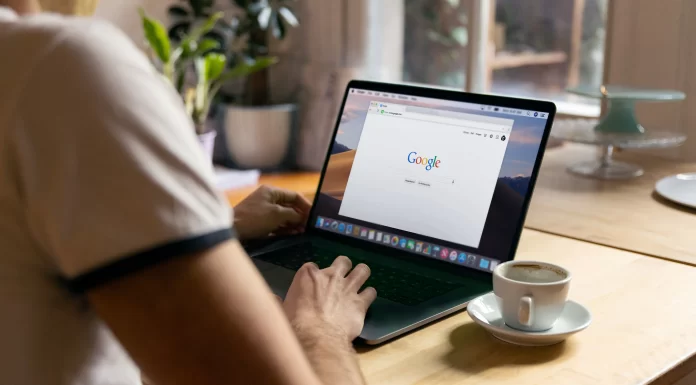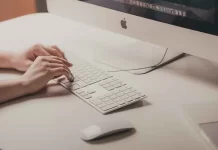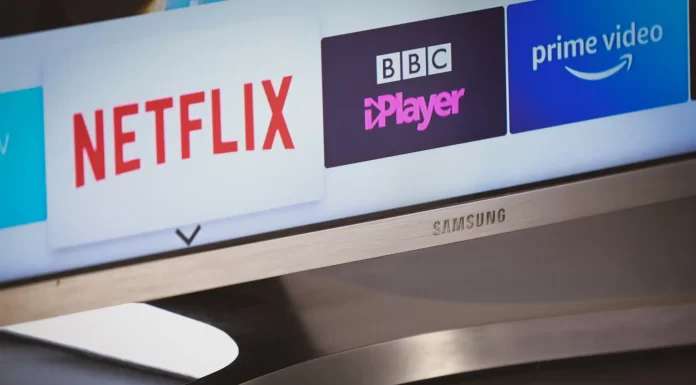Pentru mulți utilizatori, Google Drive este cea mai bună și preferată modalitate de stocare. Acesta sincronizează fișierele între dispozitive și permite utilizatorilor să le partajeze Google Drive oferă tuturor 15 GB de stocare gratuită. Dar, dacă doriți, puteți cumpăra spațiu suplimentar pentru a-l extinde.
Evident, în timp, spațiul de stocare devine din ce în ce mai mic, așa că ar putea fi necesar să eliminați fișierele mari și inutile din contul Google Drive pentru a elibera spațiu. Dar nu există o modalitate ușoară de a găsi fișiere mari. Există doar câteva trucuri pentru sortarea fișierelor în funcție de dimensiune pe Google Drive. Acestea vă vor permite să ștergeți fișierele mari și inutile.
Cum să găsiți fișiere mari
Dacă aveți nevoie să ștergeți doar fișiere mari, atunci soluția este simplă. Trebuie să faceți doar câteva lucruri:
- Mergeți la Google Drive
- Faceți clic pe pictograma de angrenaj din colțul din dreapta sus
- Faceți clic pe “Setări”
- Faceți clic pe “Vizualizați elementele care ocupă spațiu”
Veți vedea apoi o listă cu toate fișierele din Google Drive. Toate fișierele specificate vor fi sortate automat în funcție de dimensiune. După ce analizați aceste fișiere, puteți decide dacă doriți să păstrați aceste fișiere mari sau dacă doriți să le ștergeți.
Descărcați dosarul
O modalitate simplă de a verifica dimensiunea unui dosar Google Drive este să îl descărcați pe unitatea locală. După descărcare, în ghid puteți vedea toate datele dosarului, inclusiv dimensiunea acestuia.
Pentru a descărca dosarul trebuie să:
- Faceți clic pe My Drive (Unitatea mea) în partea stângă a paginii Google Drive pentru a vizualiza lista de dosare.
- Faceți clic pe cea pe care o doriți și faceți clic pe “Descărcare” pentru a salva o copie pe hard disk.
După finalizarea acestor pași, în colțul din dreapta jos al Google Drive va apărea un panou “Pregătiți pentru descărcare”. Acest lucru înseamnă că fișierul este în curs de arhivare. Acesta vă va spune când este gata de descărcare, iar dosarul de fișiere ZIP va fi salvat în dosarul de descărcare implicit al browserului dumneavoastră. Dosarul este salvat în Explorer sub forma unui fișier ZIP comprimat. Trebuie să îl descompuneți mai întâi deschizându-l și făcând clic pe “Extract All” (Extrage tot).
Făcând clic dreapta pe dosarul extras și selectând “Properties” (Proprietăți), puteți vedea toate informațiile despre dosarul selectat. Dacă doriți să ștergeți un dosar, trebuie să faceți clic dreapta pe el și să faceți clic pe “Delete” (Șterge).
Adăugarea aplicației Backup și sincronizare
Backup and Sync este o aplicație a cărei sarcină este de a sincroniza spațiul de stocare în cloud Google Drive cu hard disk-ul dumneavoastră. Aceasta afișează toate fișierele și folderele Google Drive în folderul Google Drive Explorer. În acest fel, puteți vizualiza dimensiunile dosarelor Google Drive utilizând managerul de fișiere Windows. Trebuie doar să instalați aplicația “Backup & Sync”.
După ce descărcați aplicația, trebuie să deschideți programul de instalare al software-ului și să adăugați backup și sincronizare în Windows. Pentru a configura aplicația, va trebui să faceți următoarele:
- Conectați-vă la contul Google. Contul specificat trebuie să fie asociat cu un cont Google Drive.
- În continuare, veți avea opțiunea de a selecta dosarele de pe PC pe care doriți să le copiați în Google Drive. Dacă faceți clic pe “Select Folder” (Selectați dosarul), veți putea selecta mai multe dosare pentru a face copii de rezervă. Dacă nu aveți nevoie să faceți acest lucru, deselectați toate folderele și faceți clic pe “Next” (Următorul).
- Opțiunea “Synchronize my drive with this computer” (Sincronizarea unității mele cu acest computer) este selectată în mod implicit. Directorul utilizatorului este locația implicită pentru copiile de rezervă locale ale dosarului Google Drive. Făcând clic pe “Path” (Cărare) puteți selecta o alternativă.
- Dacă faceți clic pe “Synchronize only these folders…” (Sincronizare numai aceste dosare…), puteți vedea o listă cu toate dosarele din Google Drive. Dimensiunea fiecărui dosar va fi acum afișată unul lângă altul. Puteți face clic pe “Start” (Începeți) pentru a începe sincronizarea Google Drive cu hard disk-ul dumneavoastră.
Acum, pentru a activa dosarul Google Drive, trebuie să faceți clic pe Acces rapid > Google Drive. Pentru a verifica dimensiunea unui dosar, treceți deasupra dosarului dorit pentru a deschide tooltip-ul acestuia, deoarece coloana “Dimensiune” din Explorer nu conține informații despre dimensiunea de stocare a dosarului de pe ecranul principal.